. Rar форматы таңдалған файлдың архив екенін көрсетеді. Мұндай мұрағат ішінде кез-келген папкалар мен файлдарды сақтауға болады.. Rar файлдарын өзгертудің бірнеше әдісі бар. Мұның бәрі пайдаланушыға нақты не қажет екеніне байланысты.
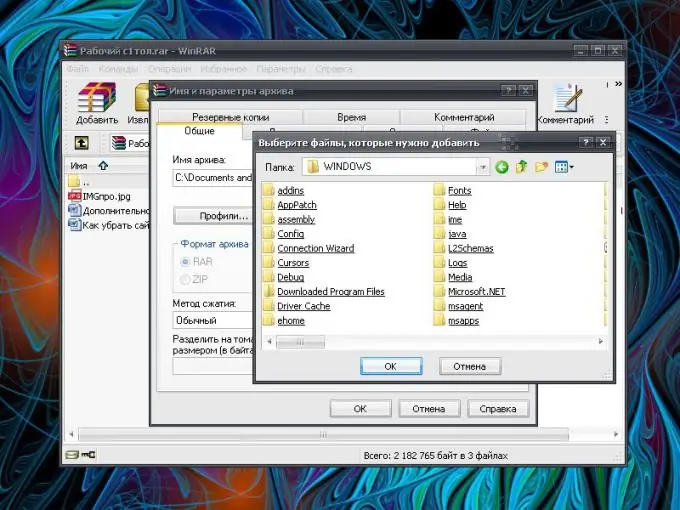
Нұсқаулық
1-қадам
Дайын архивке жаңа файлдарды қосуға болады. Архивті тышқанның сол жақ батырмасымен басу арқылы ашыңыз. Одан басқа, оның белгішесін тінтуірдің оң жағымен басып, контекстік мәзірден «Ашу» командасын таңдаңыз. Сонымен қатар.rar файлын ерекшелеп, Enter пернесін басуға болады.
2-қадам
Ашылған терезеде «Қосу» батырмасын басыңыз. Қосымша терезеде архивке орналастырғыңыз келетін файлға жолды көрсетіңіз, «ОК» батырмасын басыңыз және «Мұрағат» атауы мен параметрлері терезесіне өтіп, «ОК» түймесін қайтадан басыңыз. Файл архивке қосылады. Мұны «Пәрмендер» мәзірі және «Файлдарды мұрағатқа қосу» пункті арқылы жасауға болады.
3-қадам
Жаңа файлдарды қосудың жылдам әдісі де бар. Мұрағаттайтын файлды таңдап, тінтуірдің сол жақ батырмасын басып тұрып, оның белгісін.rar файлында пайда болатындай етіп сүйреңіз. Тінтуір түймесін босатыңыз - файл сіз таңдаған мұрағатқа жинақталады.
4-қадам
Файлды архивтен өшіру үшін RAR файлын ашып, тышқанмен қажет емес файлдар мен қалталарды таңдап, Пәрмендер мәзірінен Файлдарды жою пәрменін таңдаңыз. Альтернативті опция: файлды тінтуірдің оң жағымен басып, мәтінмәндік мәзірден «Файлдарды жою» командасын таңдаңыз. Сұраныс терезесінде өз әрекеттеріңізді растаңыз. Ең жылдам әдіс: қажет емес файлды таңдап, Del пернесін басыңыз. Жоюды растаңыз.
5-қадам
Мұрағаттағы файлдарға жаңа атаулар беруге болады. Ол үшін «Пәрмендер» мәзірінде (немесе файлды тінтуірдің оң жақ батырмасымен басқаннан кейін ашылмалы мәзір арқылы) «Файлдың атын өзгерту» тармағын таңдаңыз. Атау өрісі сыртқы түрін өзгерткен кезде жаңа атау енгізіп, тінтуірдің сол жақ батырмасымен экранның кез келген жерін нұқыңыз немесе Enter пернесін басыңыз.
6-қадам
Мұрағатқа жинақталған файлдардың мазмұнын өзгерту үшін мұрағат пен сізге қажет файлды ашыңыз. Ол үшін таңдалған файлға тышқанның сол жақ батырмасын екі рет шертіңіз немесе оны таңдап, Enter пернесін басыңыз. Қажетті өзгерістерді енгізіп, оларды әдеттегідей сақтаңыз. Жүйе сізге оны қолданбаны жауып тастағаннан кейін файлдың өзгеретіндігі туралы хабарлайды. Файлға өзгертулер енгізген бағдарламаны жауып, пайда болған терезеде архивтегі файлды жаңарту ұсынысына оң жауап беріңіз.






